Wie Marie Kondo einmal sagte: „Ich möchte den ganzen Planeten aufräumen. Ich würde überall hingehen, wenn es etwas zu reinigen gäbe.“ Auch wenn es eine Weile dauern kann, den gesamten Planeten aufzuräumen, können wir Ihnen ein paar Möglichkeiten geben, Ihre innere Marie Kondo zu kanalisieren und Ihren Posteingang aufzuräumen, indem Sie E-Mails in Gmail massenhaft löschen.
Eine überladene Gmail-App kann enden auch zusätzlichen Speicherplatz in Ihrem Google Drive belegen. Der beste Weg, es zu befreien, besteht darin, die Tausenden von E-Mails zu löschen, die derzeit auf Ihrem Google Mail-Konto lagern. Aber ist es auch möglich, E-Mails mit der mobilen Gmail-App massenweise zu löschen?
Obwohl die App keine Option „Alle auswählen“ hat, können Sie mehrere E-Mails auf einmal löschen. Scrollen Sie nach unten, um mehr zu erfahren.
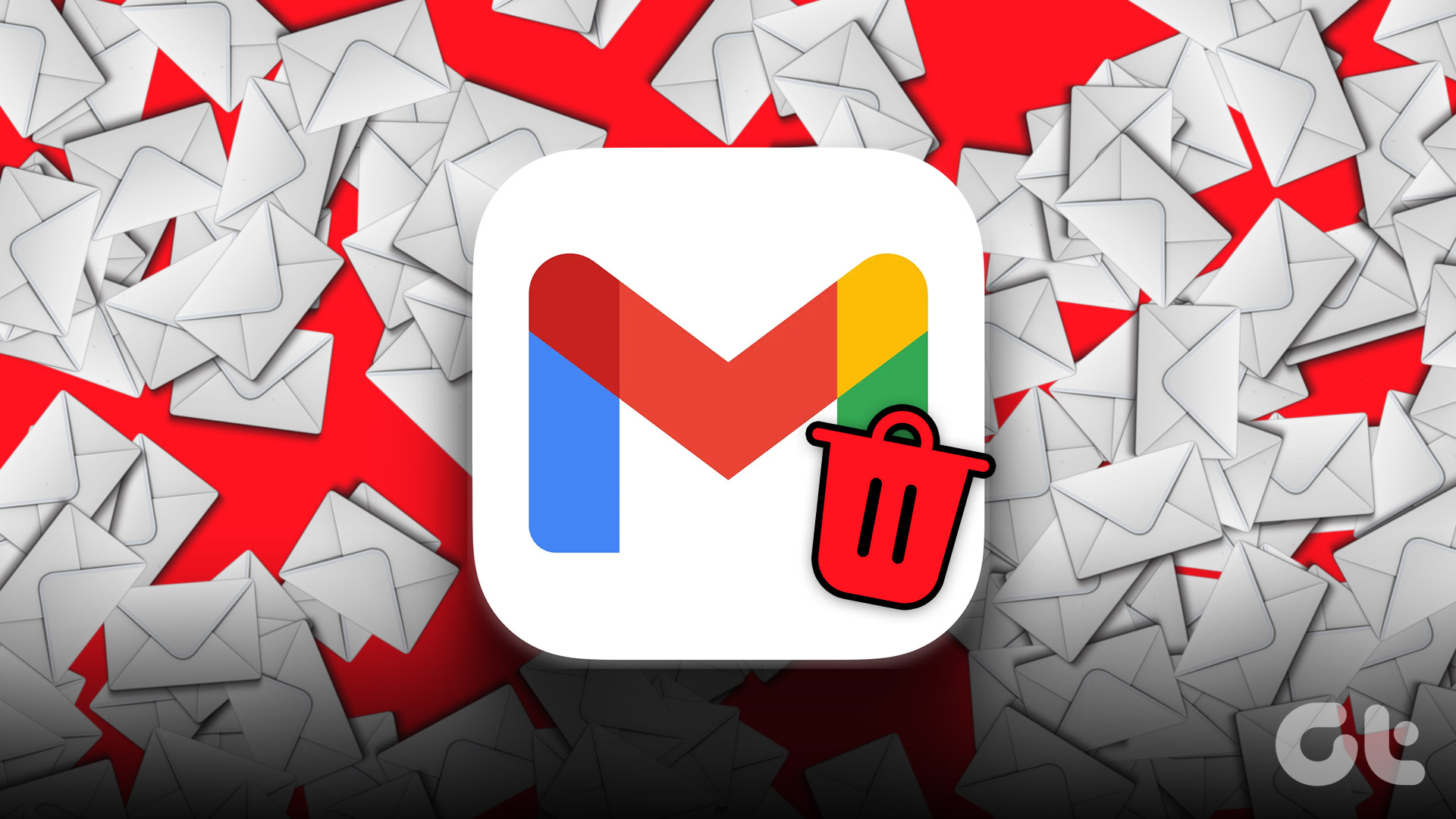
So löschen Sie mehrere E-Mails in Gmail mit einem Webbrowser
Normalerweise müssen Sie jeweils auf eine E-Mail klicken, um sie auszuwählen. Mit der Schaltfläche Auswählen können Sie jetzt jedoch mehrere E-Mails gleichzeitig auswählen. Darüber hinaus können Sie auch die Tastenkombination verwenden, um Gmail-E-Mails auf einmal zu löschen. Lassen Sie uns Ihnen beide Methoden unten zeigen.
Methode 1: Verwenden Sie”Auswählen”, um E-Mails in großen Mengen zu löschen
Schritt 1: Öffnen Sie Gmail in Ihrem Webbrowser.
Google Mail im Webbrowser öffnen
Schritt 2: Klicken Sie auf die Schaltfläche”Auswählen”.. Dadurch werden alle derzeit auf Ihrem Bildschirm sichtbaren E-Mails ausgewählt.
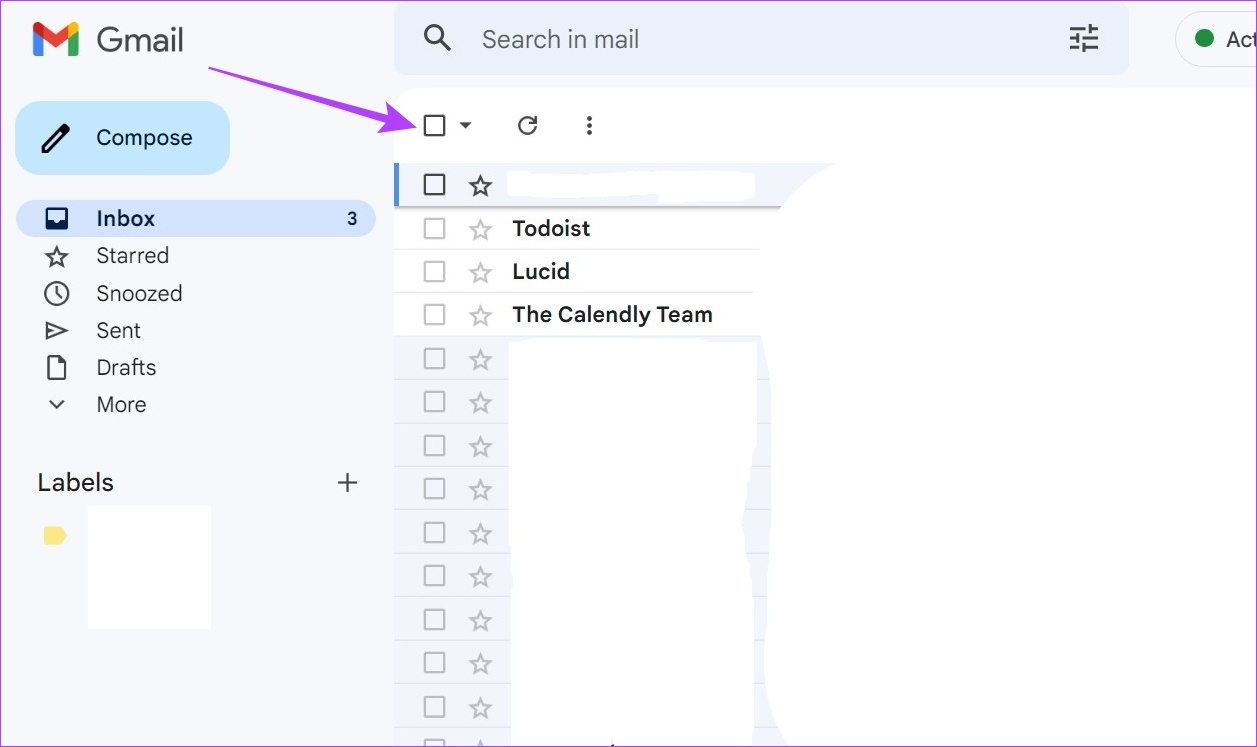
Schritt 3: Sobald die Menüoptionen angezeigt werden, klicken Sie auf das Symbol”Löschen”.
Tipp: Wenn Sie alle E-Mails in Ihrem Posteingang löschen möchten, klicken Sie auf die Option „Alle Konversationen in diesem Posteingang auswählen“ und dann auf das Symbol „Löschen“.
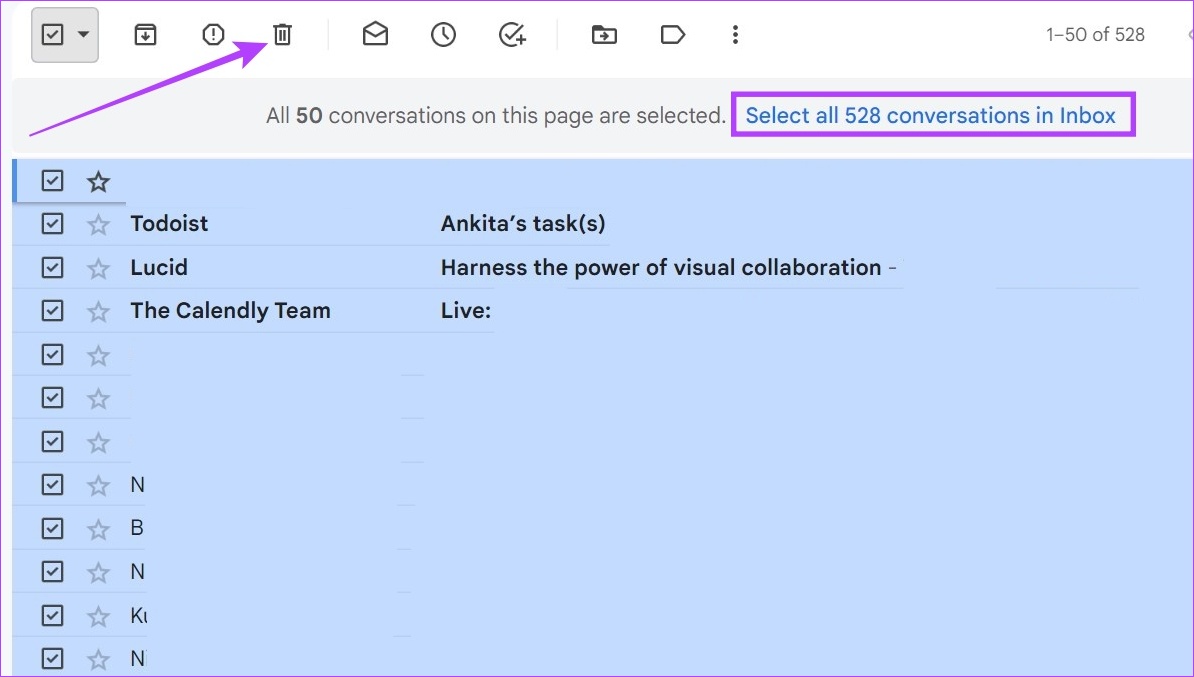
Dadurch werden mehrere E-Mails in Google Mail gleichzeitig gelöscht. Diese E-Mails sind jedoch noch für die nächsten 30 Tage im Papierkorbordner verfügbar. Wenn Sie also noch einen Schritt weiter gehen und diese E-Mails dauerhaft aus Ihrem Google Mail-Konto löschen möchten, befolgen Sie die nachstehenden Schritte.
Schritt 4: Gehen Sie zu den Menüoptionen und klicken Sie auf Mehr , falls erforderlich.
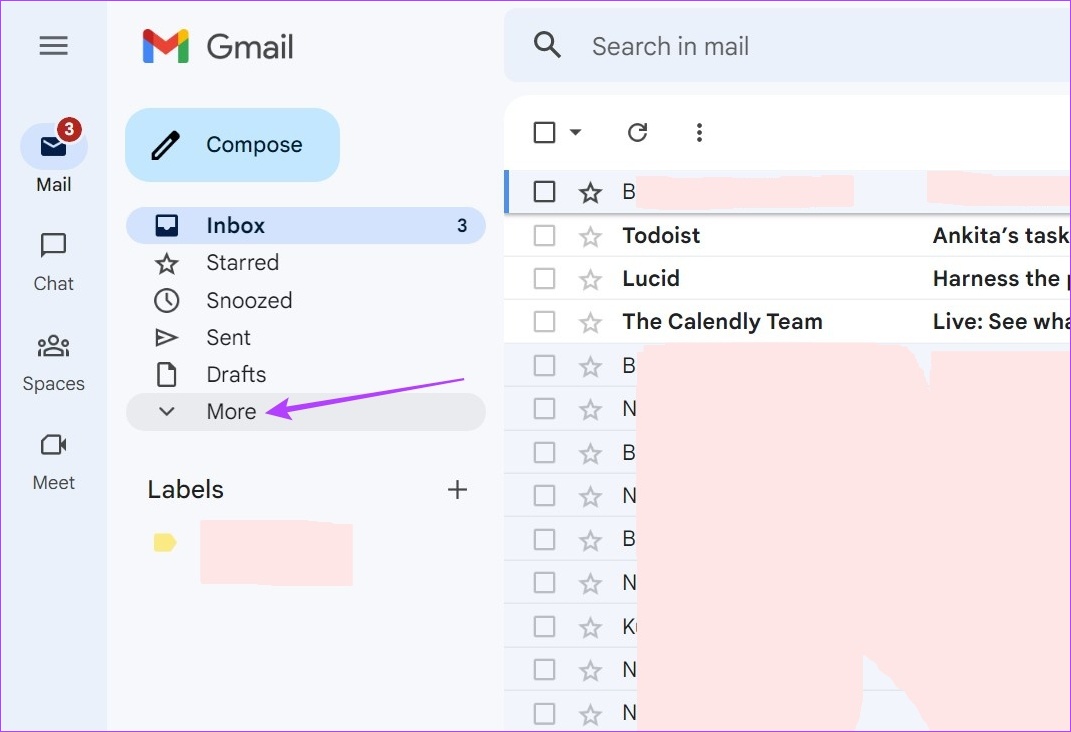
Schritt 5: Wenn alle Menüoptionen angezeigt werden, klicken Sie auf Papierkorb.
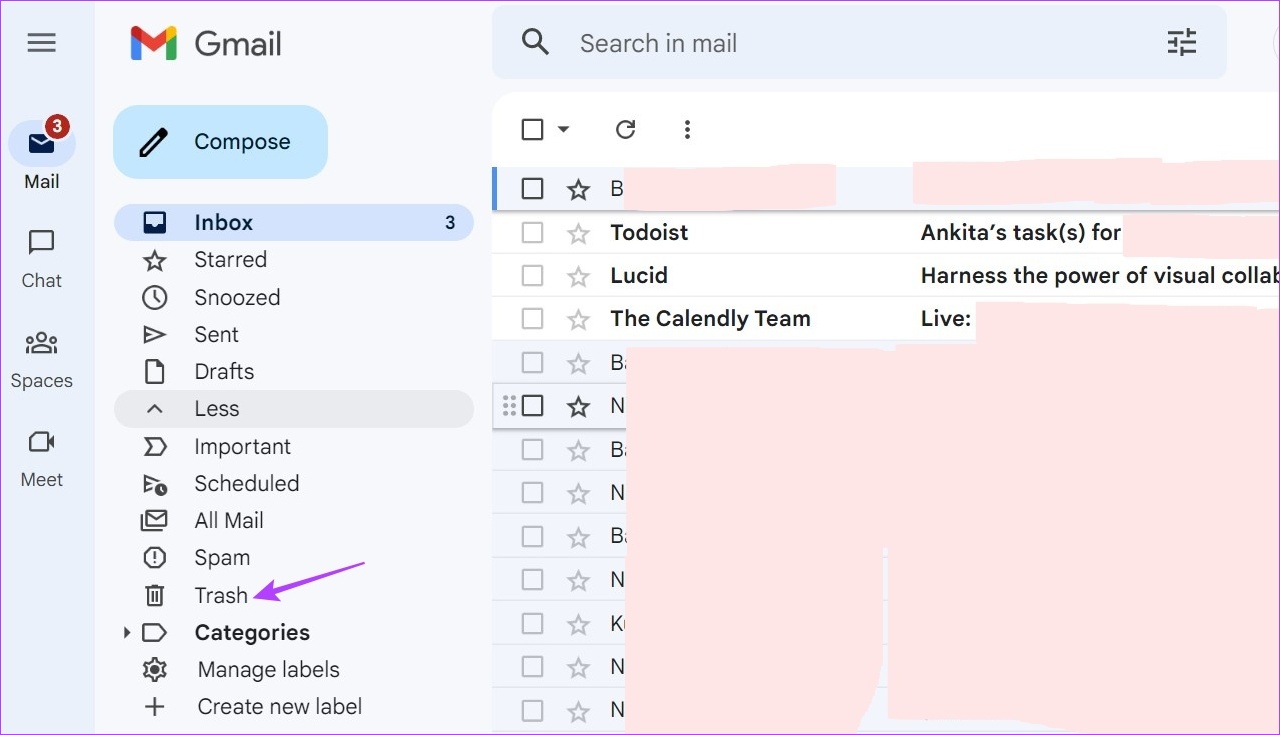
Schritt 6: Hier , klicken Sie auf „Papierkorb jetzt leeren“.

Schritt 7: Klicken Sie dann zur Bestätigung auf OK.
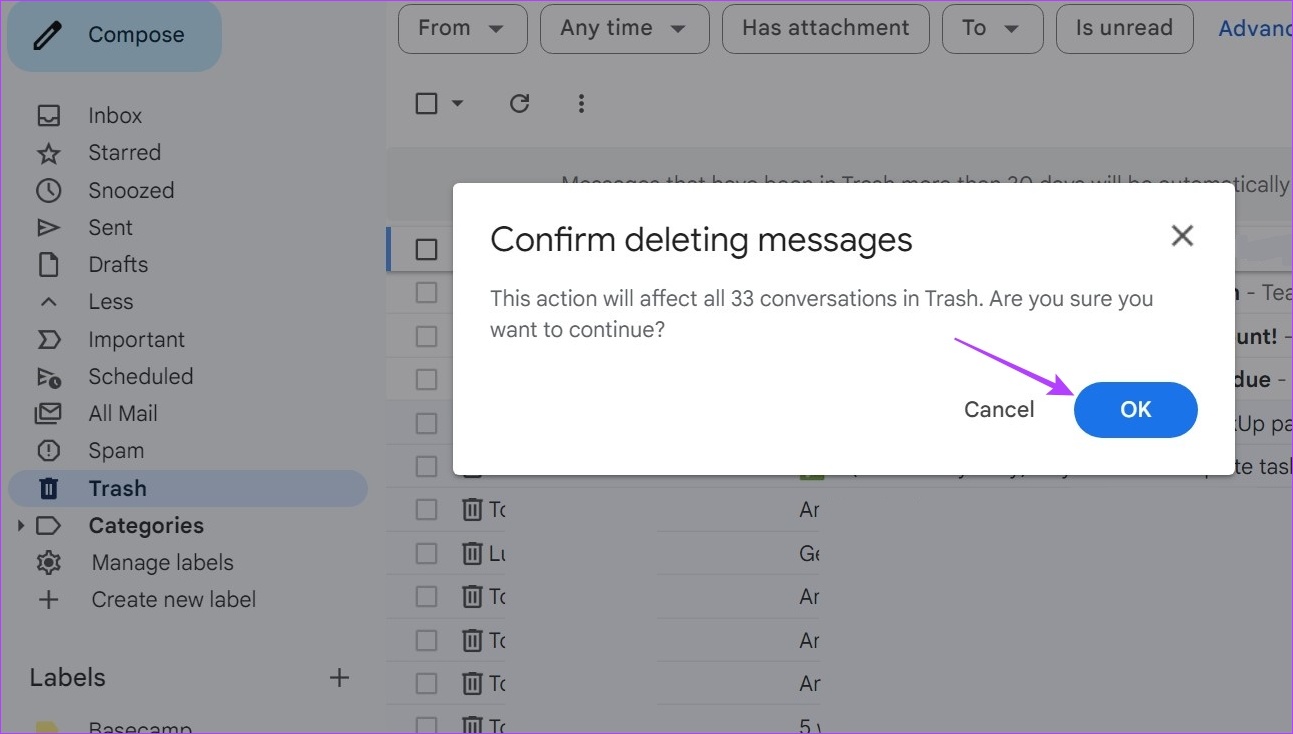
Dadurch werden alle Ihre Gmail-E-Mails dauerhaft gelöscht.
Methode 2: Tastaturkürzel verwenden
Gmail bietet Ihnen auch die Möglichkeit, E-Mails in großen Mengen von Ihrer Tastatur zu löschen, indem Sie die dafür vorgesehenen Tastenkürzel verwenden. Tastenkombinationen sind in Gmail jedoch nicht immer aktiviert. Lassen Sie uns also zuerst Tastaturkürzel für Google Mail aktivieren und dann mit dem Löschen der E-Mails fortfahren.
Schritt 1: Öffnen Sie Google Mail und klicken Sie auf das Symbol”Einstellungen”.
Schritt 2: Klicken Sie hier auf „Alle Einstellungen anzeigen“.
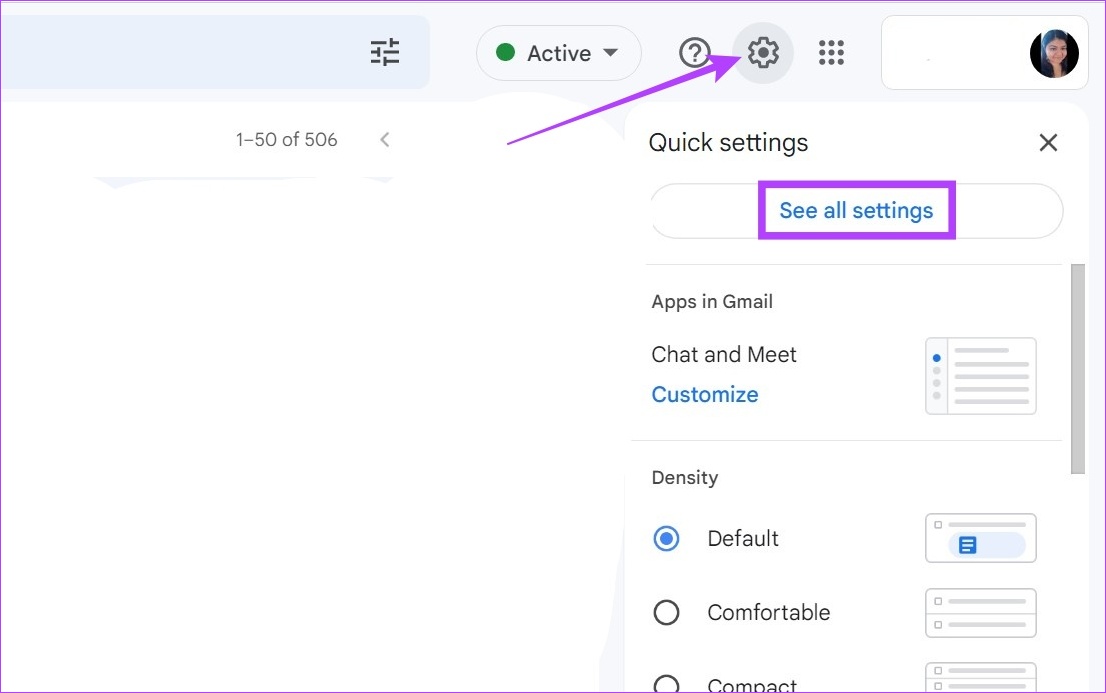
Schritt 3: Scrollen Sie auf der Registerkarte”Allgemein”nach unten zu”Tastaturkürzel”.
Schritt 4: Klicken Sie dann auf „Tastaturkürzel ein“.

Schritt 5: Scrollen Sie danach nach unten der Seite und klicken Sie auf Änderungen speichern.
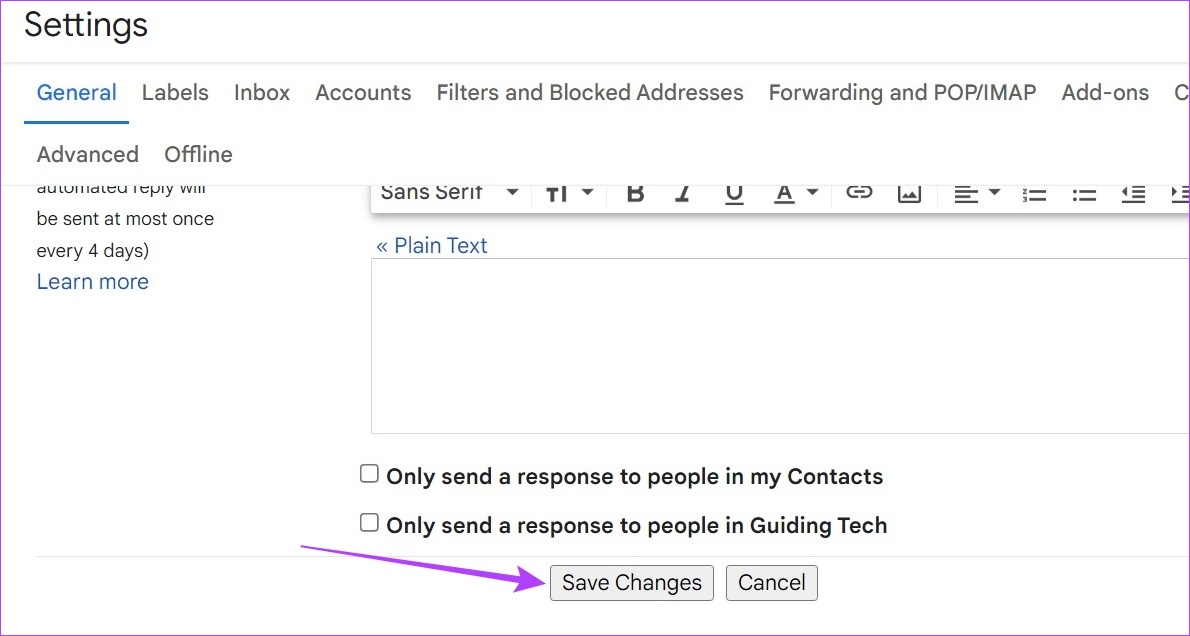
Dadurch werden Tastaturkürzel für Gmail aktiviert.
Schritt 6: Drücken Sie nun die Tasten * + A, um alle E-Mails auf der Seite auszuwählen. Verwenden Sie dann die #-Taste, um alle ausgewählten E-Mails auf einmal zu löschen.
Tipp: Nachdem Sie alle E-Mails ausgewählt haben, können Sie auch die e-Taste auf Ihrer Tastatur drücken, um sie zu archivieren ausgewählte E-Mail.
So löschen Sie bestimmte Google Mail-E-Mails im Webbrowser
Wenn Sie einige bestimmte E-Mails löschen möchten, die beispielsweise vor einem bestimmten Datum empfangen wurden, werden sie an eine bestimmte Adresse gesendet usw. können Sie bestimmte Labels oder Filter verwenden, um diese E-Mails auszusortieren. Und wenn Sie fertig sind, wählen Sie einfach die E-Mails aus und klicken Sie auf die Schaltfläche „Löschen“. So geht’s.
Schritt 1: Öffnen Sie Gmail und klicken Sie auf die Suchleiste.
Schritt 2: Geben Sie hier die Geben Sie ein bestimmtes Label oder eine bestimmte Kategorie ein, um Ihre E-Mails zu sortieren, und drücken Sie die Eingabetaste.
Zum Sortieren von E-Mails von einem bestimmten Absender: Geben Sie ein an:[Name der Person] oder geben Sie ein von:[Name der Person] und drücken Sie die Eingabetaste. Zum Sortieren von E-Mails von bestimmten Daten: Geben Sie vor:[Datum] oder nach:[Datum] ein und drücken Sie die Eingabetaste. Das Datum kann entweder im Format TT/MM/JJJJ oder im Format JJJJ/MM/TT vorliegen. Sie können den Datumsbereich auch auswählen, indem Sie nach:[Datum] vor:[Datum] eingeben. Um gelesene oder ungelesene E-Mails zu sortieren: Geben Sie label:read oder label:unread ein und drücken Sie die Eingabetaste. 
Schritt 3: Sobald die relevanten E-Mails sichtbar sind, klicken Sie auf die Schaltfläche Auswählen, um alle E-Mails auszuwählen.
Hinweis: Zu Demonstrationszwecken verwenden wir den Filter für ungelesene E-Mails.
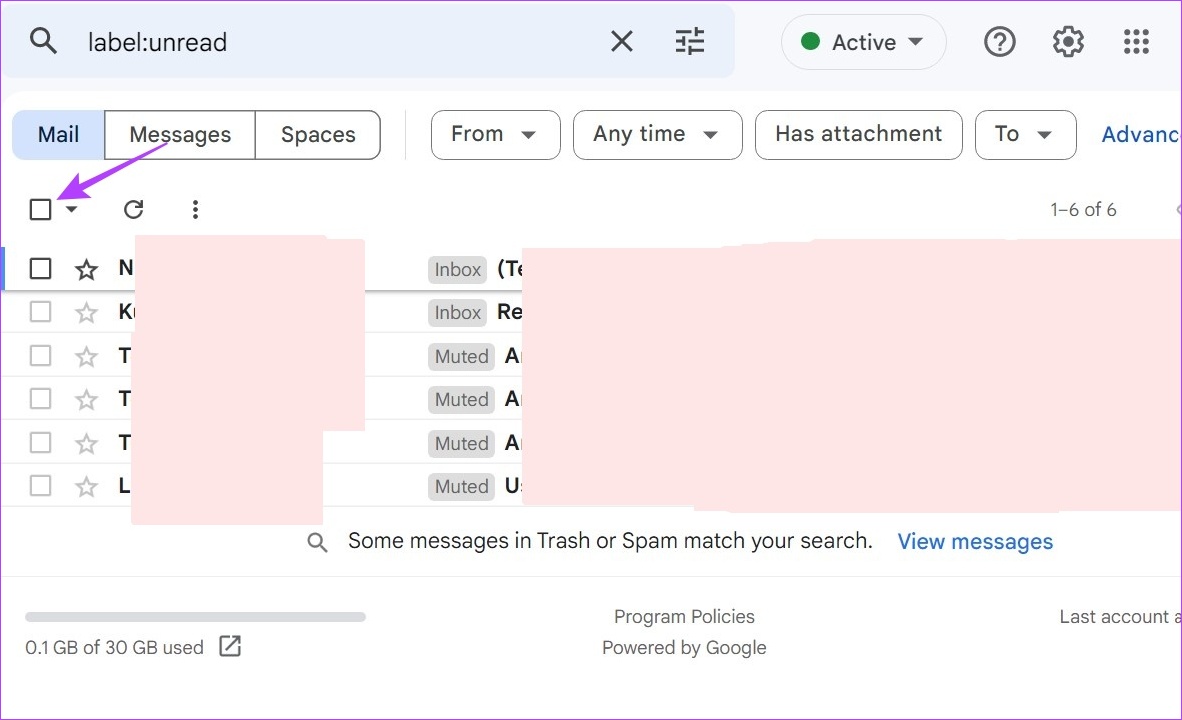
Schritt 4: Klicken Sie dann auf das Symbol”Löschen”, sobald die Menüoptionen angezeigt werden.
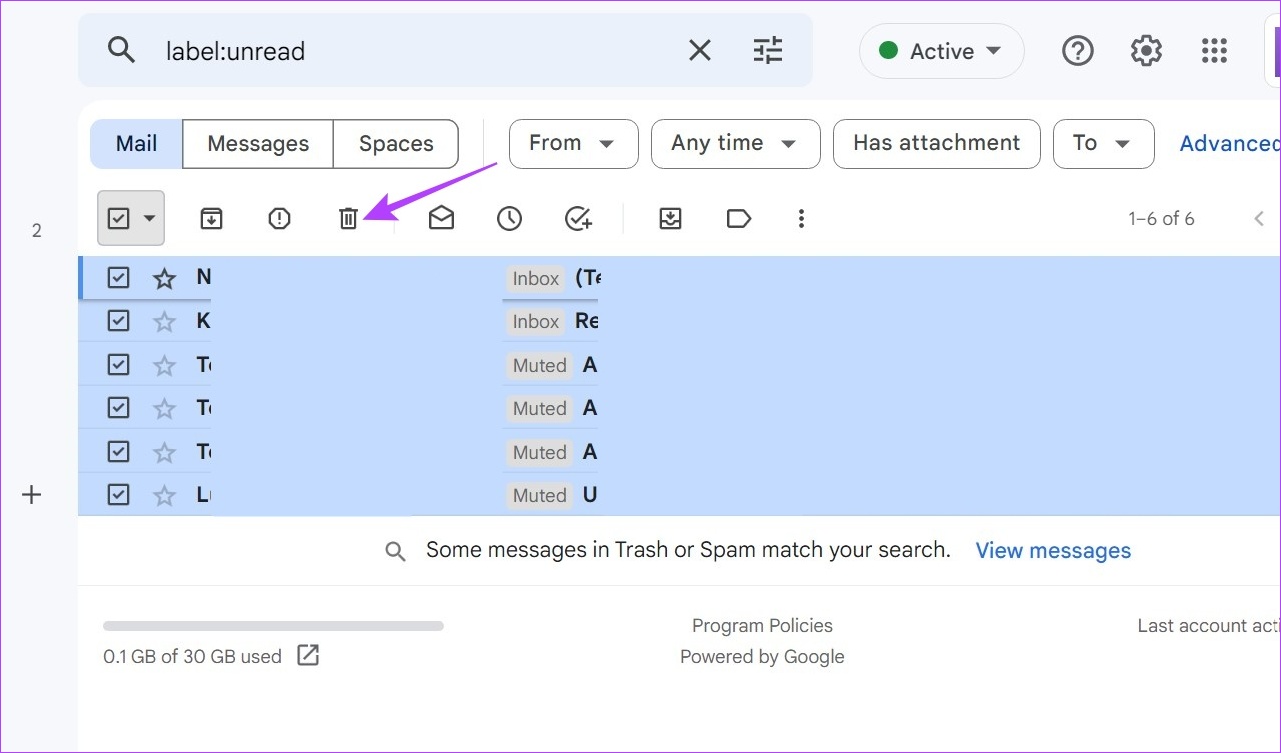
Dadurch werden alle angegebenen Gmail-E-Mails auf einmal gelöscht.
Massenweises Löschen von E-Mails in der Gmail Mobile App
Obwohl die Gmail Android-und iOS-Apps keine Schaltfläche „Auswählen“ zur Massenauswahl von E-Mails haben, können Sie mehrere E-Mails einzeln auswählen und dann löschen sie auf einmal. Es kann jedoch eine Weile dauern, bis Sie dies tun. Befolgen Sie die nachstehenden Schritte, wenn Sie es ausprobieren möchten.
Schritt 1: Öffnen Sie die mobile Gmail-App.
Google Mail-Android-App öffnen
Schritt 2: Tippen Sie dann auf den Kreis neben den E-Mails, die Sie löschen möchten.
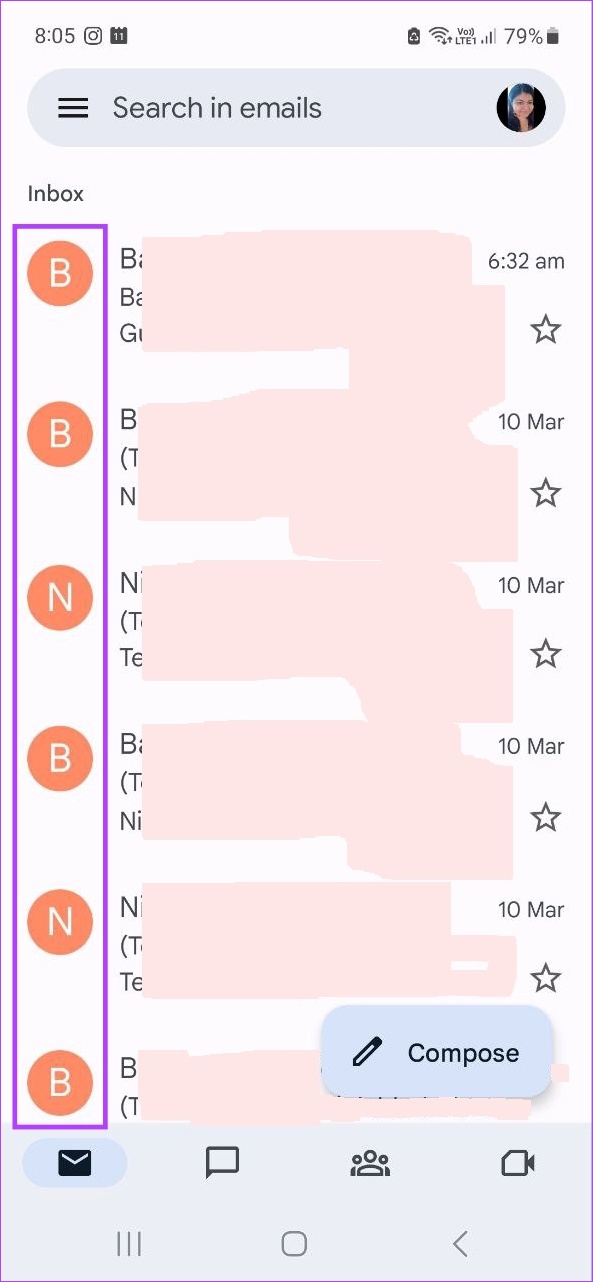
Schritt 3: Sobald die Menüoptionen angezeigt werden, tippen Sie auf Symbol löschen.
Schritt 4: Tippen Sie auf OK.
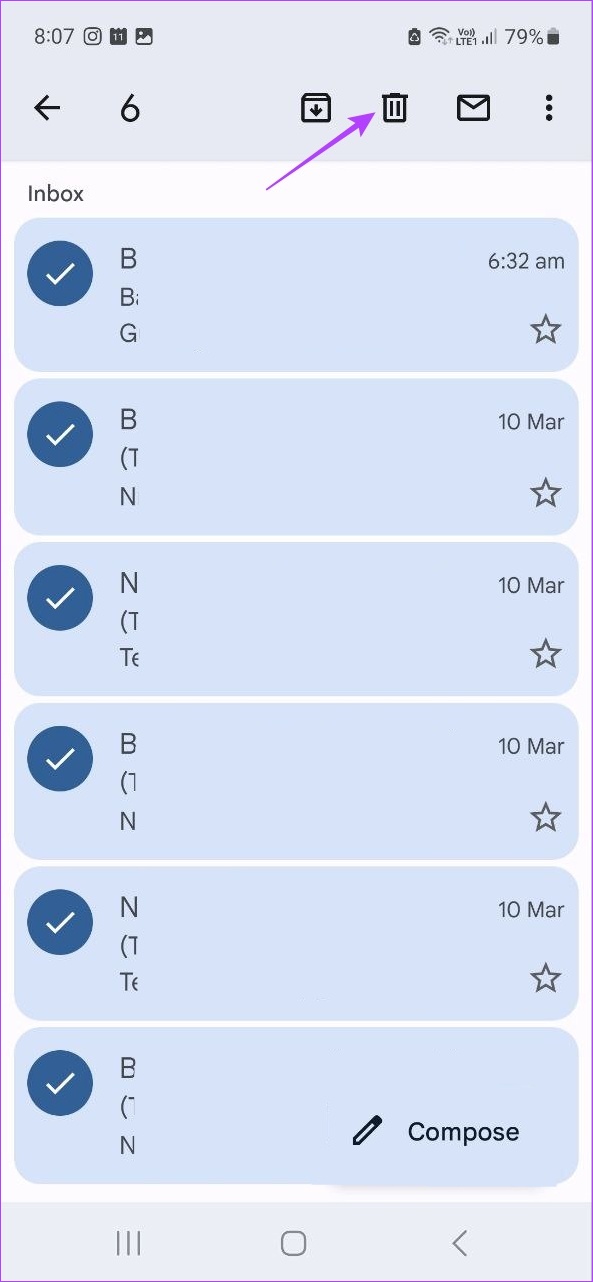
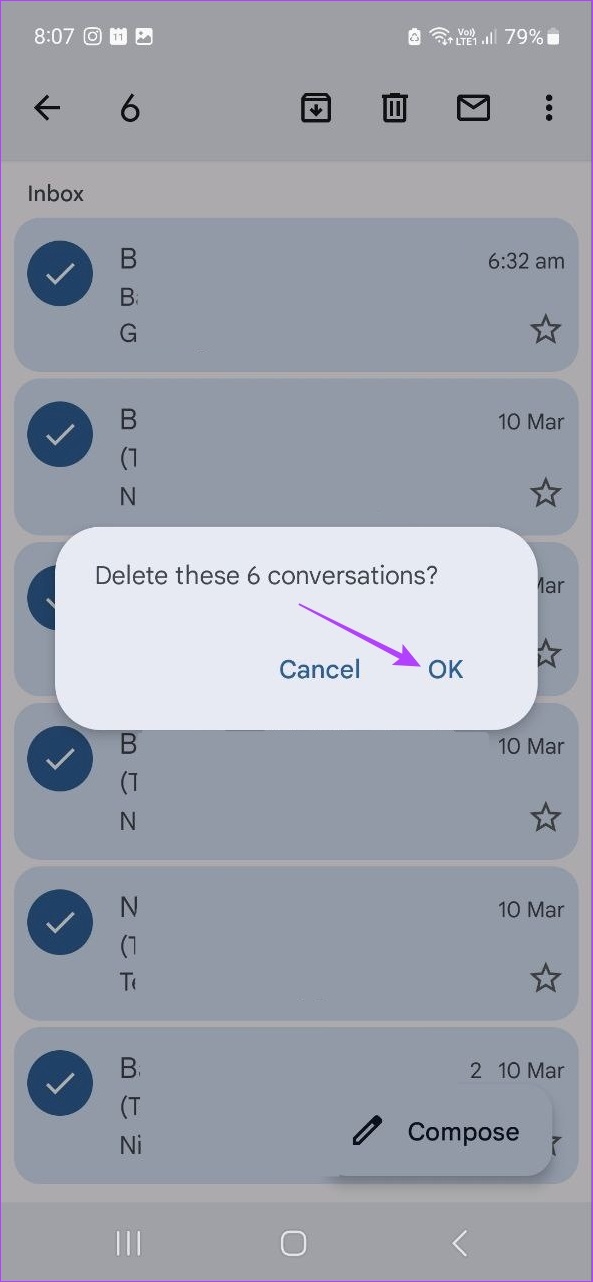
Dies löscht alle E-Mails, die derzeit in der mobilen Gmail-App ausgewählt sind. Sie können auch in unserem Leitfaden nachsehen, wenn Sie Probleme bei der Verwendung der Google Mail-iPhone-App haben.
Häufig gestellte Fragen zum Massenlöschen von E-Mails in Google Mail
1. Kann ich E-Mails in Google Mail mithilfe von Drittanbieter-Apps massenhaft löschen?
Ja, Sie können E-Mails mithilfe von Drittanbieter-Apps massenhaft löschen. Öffnen Sie einfach die App wie Clean Email und verknüpfen Sie sie mit Ihrem Gmail-Konto, um E-Mails massenweise zu löschen. Seien Sie jedoch vorsichtig, wenn Sie Apps von Drittanbietern verknüpfen, da diese Zugriff auf bestimmte Google-Kontoinformationen erhalten, die Sie möglicherweise nicht teilen möchten.
2. Kann ich gelöschte Gmail-E-Mails wiederherstellen?
Ja, Sie können gelöschte E-Mails in Gmail wiederherstellen. Die Google Takeout-Funktion hilft Ihnen, alle gelöschten E-Mails in Gmail wiederherzustellen.
Diese E-Mails löschen
Das waren also alle Möglichkeiten, wie Sie E-Mails in Gmail massenweise löschen können. Wir hoffen, dass Ihr Posteingang dadurch viel sauberer und einfacher zu navigieren ist. Sie können auch unseren Artikel lesen, um nur Werbe-E-Mails in Gmail zu löschen.

